方法:1、打开“控制面板”,点击“网络和Internet”选项;2、在“网络和Internet”选项面板中,点击“Internet选项”;3、在弹出的对话框中,点击“隐私”选项卡;4、勾选“启用弹出窗口阻止程序”,点击“应用”-“确定”。

去除电脑弹窗广告的方法:
1、打开自己电脑中的控制面板,在控制面板找到‘网络和Internet’选项,点击进入页面。
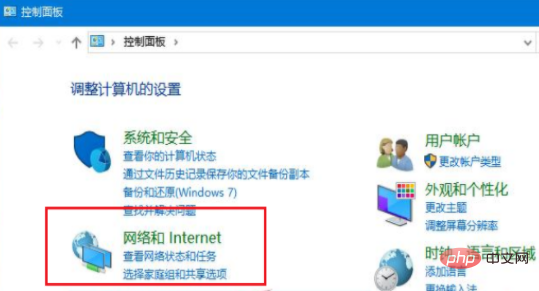
2、在“网络和Internet”选项面板中,找到“Internet选项”,进入到选项面板。
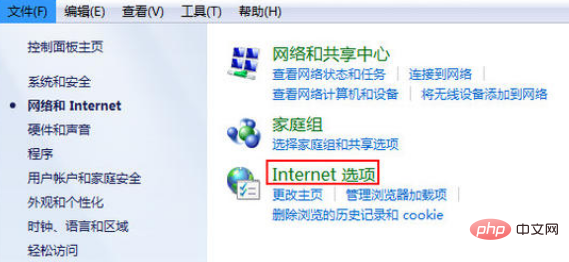
3、点击‘Internet选项’还会跳出出一个界面框,在界面框的上排功能栏目中找到‘隐私’。
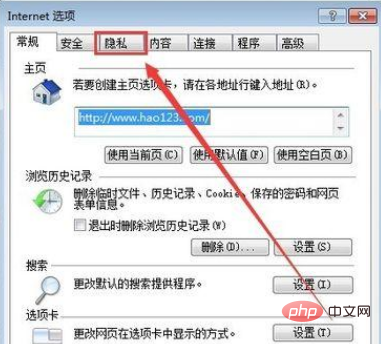
4、最后在隐私界面中,将“启用弹出窗口阻止程序”前面的框打钩,这样电脑桌面广告拦截就设置成功了。
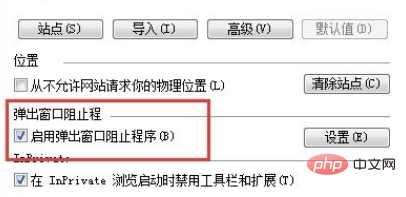
推荐教程:《windows教程》
© 版权声明
文章版权归作者所有,未经允许请勿转载。
THE END
喜欢就支持一下吧
相关推荐


















